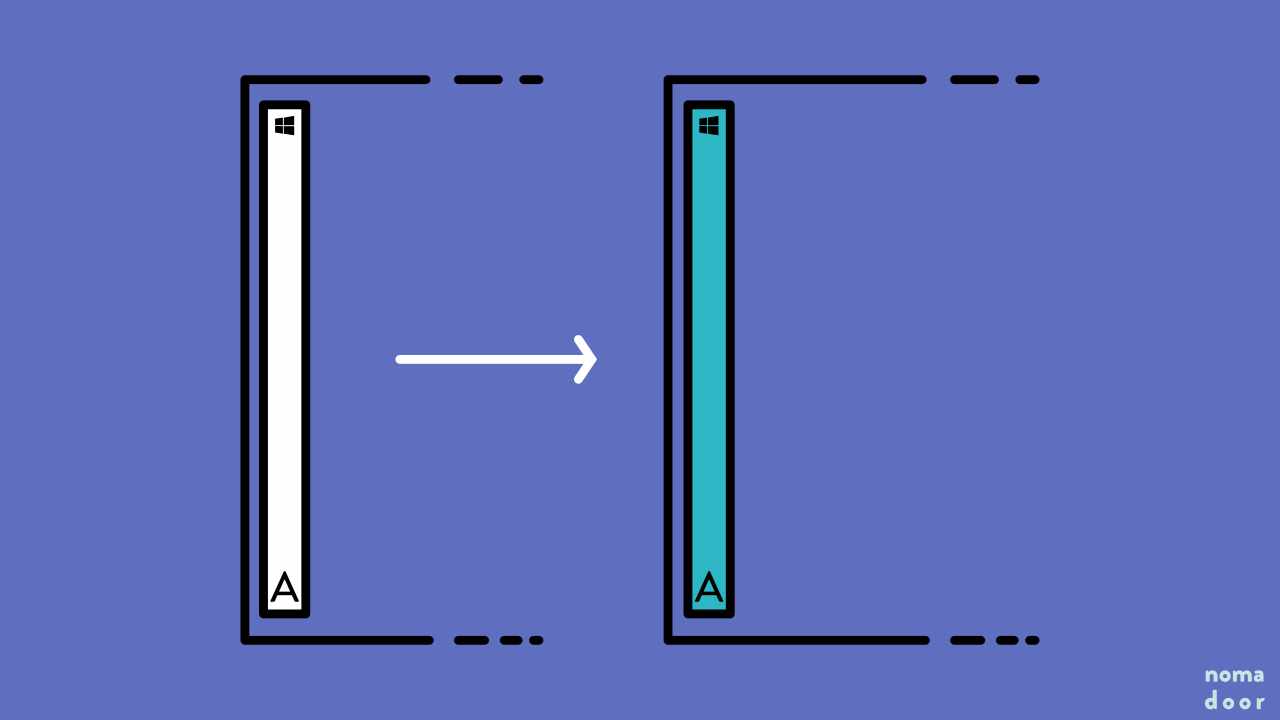第一弾ではタスクバーを左に置いて、細くしました。
これだけでもかなりデスクトップが広くなりますが、まだ足りない。
タスクバー透明にしたらもっと開放感あるんじゃない?
そうは思いませんか?(私は思います)
ということで、今回はタスクバーを透明にしていきます。
導入
TranslucentTBというソフトを使います。
こちらのページを開き、入手ボタンを押してください。
そうするとMicrosoft Storeが開くので、再度入手ボタンを押し、インストールしてください。
なにができるの?
タスクバーにアイコンをクリックすると以下のような設定画面がでてきます。一つずつ見ていきましょう。
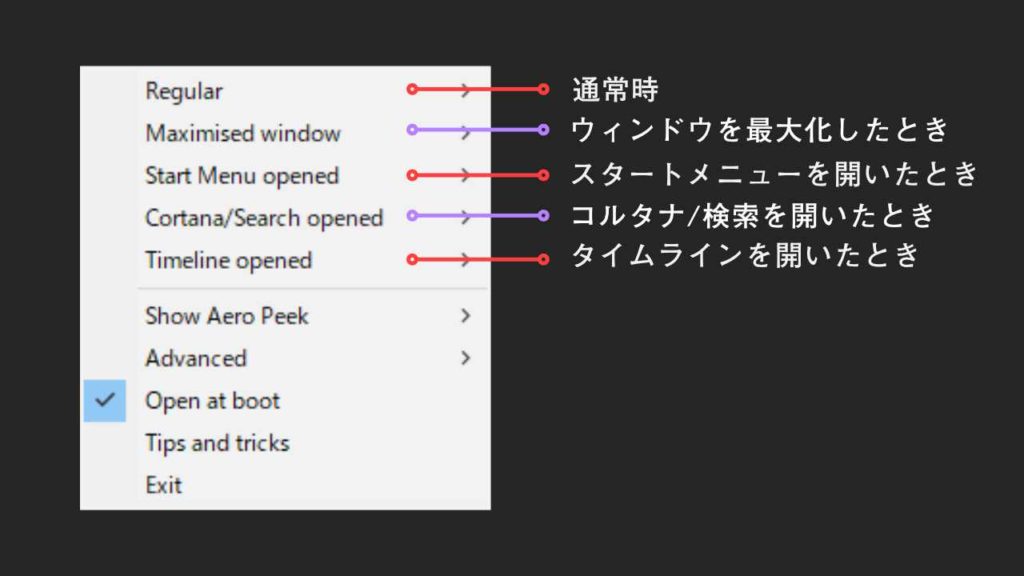
上のそれぞれに下の4つの設定ができます。
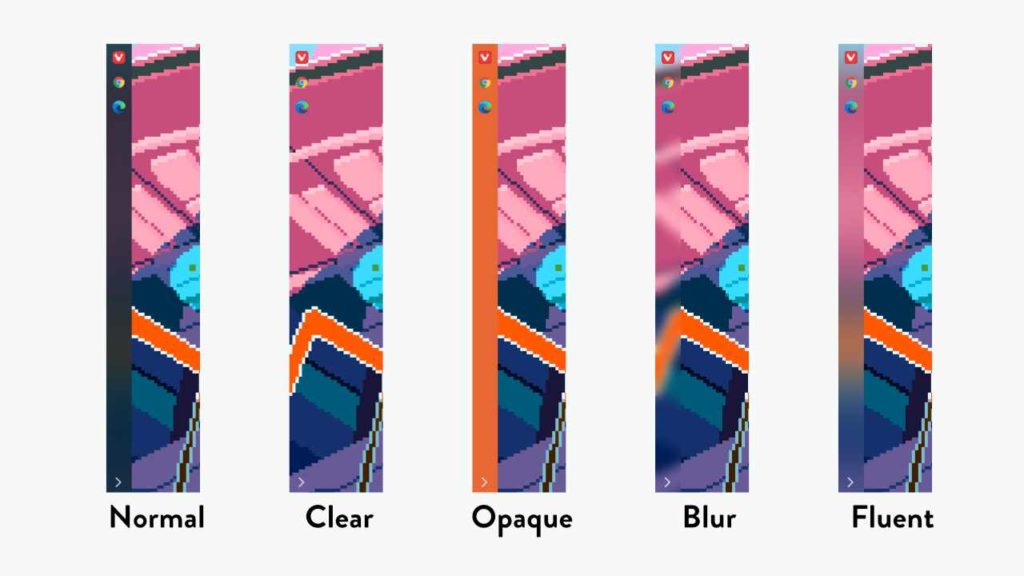
- Normal – Win10の初期の状態
- Clear – 透明
- Opaque – 設定したアクセントカラー
- Blur – ぼかしがかかったようなエフェクト
- Fluent – Blurよりも滑らかなぼかし
おすすめの設定
Regularでは圧倒的にClearがおすすめです。デスクトップ画面の開放感が違います。タスクバーが透明になるだけなのにこんなにも変わるものかと…
その他の設定はお好みですが、Maximised WindowではBlur。他はNormalがおすすめです。画面が最大化した状態でタスクバーの部分だけ背景が見えているのは少し気持ちが悪いため少しぼやかしているのと、スタートメニューを出したときetc.の場合は、Blurにしているとなぜかタスクバーの部分が明るくなってしまい、目につくからですね。
まとめ
タスクバーの設定を変えて、画面を広くする企画を2弾続けてお送りしましたがいかがだったでしょうか?
画像編集ソフトなんかを使っていると、画面を果てしなく広く使いたくなるものです。そうすると目につくのがタスクバー。これをどうにかしたい。でも自動的に隠すなんて設定にしたら、タスクバーがぴょこぴょこして鬱陶しい。そんなワガママを解決してみました。
いや、でももうちょい細くできないかな…